Подарком на любое торжество может быть — виртуальный презент. Видеоролик приятно получить любому человеку: слайд-шоу из фотографий , красиво оформленное, с приятной мелодией радует глаз. Оригинально смотрятся фото-картинки и фото самого юбиляра в слайдах. Использование эффектов и интересных переходов украшают видео. Красивая музыка дополняет видеоэффекты.
Первым делом нужно подобрать картинки, желательно большие, не меньше 1280 на 720 пикселей и привести их к одному размеру, также нужно поступить с личными фотографиями. Для этих действий можно использовать фото-редактор Avatan, об этом читайте . Затем нужно подобрать музыкальный клип в формате MP-3. Тёплые слова поздравления можно поместить на фотоизображение в этом же редакторе, или наложить текст при монтаже ролика.
Как самому сделать слайд шоу из фотографий
Для создания слайд-шоу используются следующие программы:
- Movie Maker
- ФотоШОУ PRO,
- Microsoft Power Point,
- Photodex ProShow, другие.
О первой программе подробно написано в . Данная публикация о Bolide Slideshow Creator, её скачивают с сайта производителя, набрав в поисковой строке имя видео-редактора.
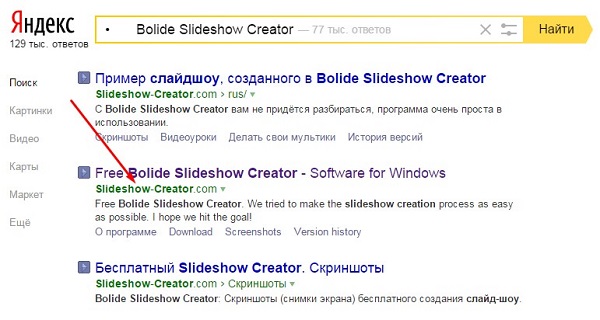
Этот видео-редактор совместим с Windows XP, 7, 8, 10. Видео файлы сохраняются в форматах AVI, MRV, WMN, MP-4,FLV. Как обещает производитель поддержка почти любого формата изображения. Для музыкального изображения поддерживаются следующие аудио файлы в MP-3, AAC, WMA, M4A, OGG. Устанавливаем прогу на жёсткий диск. Установка обычная.
Создать слайд шоу.
Открываем Bolide Slideshow.
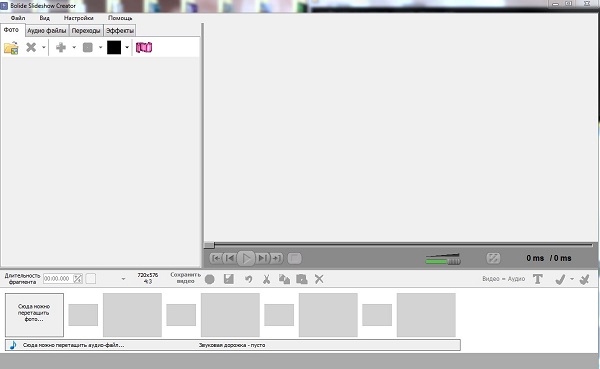
Нажимаем последовательно «Файл», «Новый проект», «Фото». Выделяем подготовленные фотокартинки, жмём открыть.

Картинки одновременно открываются в поле утилиты. Зажимаем левой мышкой первую (1) и тянем её (2) вниз, на место указанное красной стрелкой. Так устанавливаем все изображения.
Устанавливаем длительность фрагмента, чаще делают — 3 сек (1) и формат изображения (2).
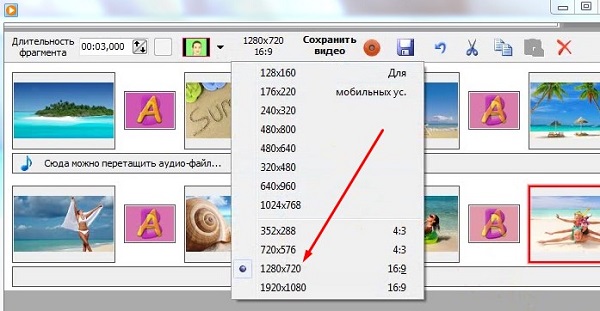
Между фотоизображениями находится розовый прямоугольник (3), это переход от первого ко второму кадру и далее между каждым. Выбрать приемлемый переход можно, надавив на слово переход в левом углу панели инструментов.
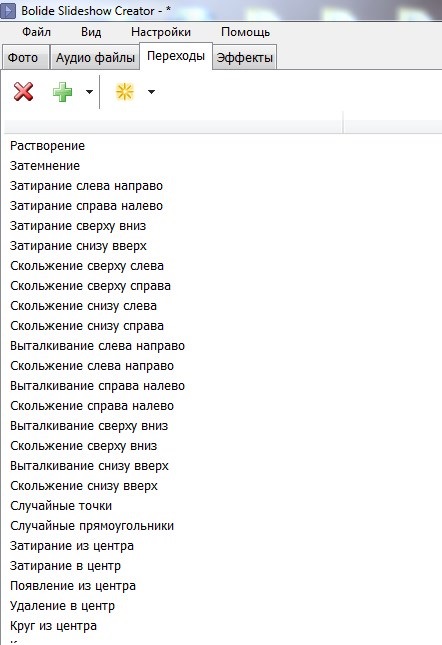
Выделяем требуемый, смотрим как он работает, жмём Ok, переход устанавливается в видеоряд и так заполняем все прямоугольники. Следующий этап – выбор эффектов, к каждому видеокадру. Также, в верхнем левом углу, жмём «эффекты».

Выделяем левой кнопкой мыши слайд (1), вверху — Эффект Pan & Zoom – четыре прямоугольника с внутренними стрелками. Давим на один из четырёх (2) и снова – Ok (3). Внутри кадрика появляется красные квадраты, что означает, ему будет придано движение. Заключительный этап — заполнение музыкальной дорожки. Делается это простым перетаскиванием аудиофайла на дорожку.

При превышении времени звучания музыки, его можно укоротить,
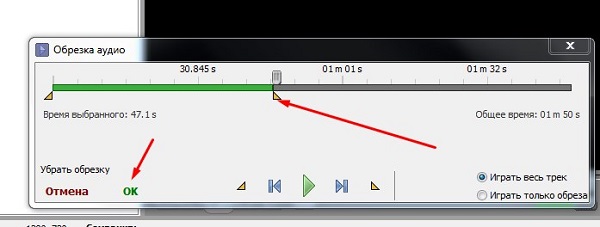
двигая правый курсор, затем Ok. Предварительно просматриваем ролик и жмём «Сохранить видео» — панель над слайдами. Появляется небольшое поле, где можно отметить последующие действия, проставляя галочки в чекбоксах.
![]()
Идёт создание фильма. По завершении процесса раздаётся звонок и появляется созданный нами видеоролик.
В статье показано пошаговое создание слайд шоу с помощью бесплатной программы Bolide Slideshow Creator.
Посмотрите ролик, выполненный в этой проге.
Мне помнятся времена, когда бесплатных видеоредакторов было очень мало (платные стоили очень дорого), а те которые и были, имели очень скудный функционал. Поэтому большинство людей создавали слайд-шоу. Да нет, наверное всему вино не отсутствие многофункциональных редакторов для видео, а наличие самих камер.
Сейчас же все изменилось и в карманах (или сумках) более чем у 60% населения нашей планеты есть телефоны с камерами, которые могут не только делать фотоснимки, но и записывать видео в очень хорошем качестве.
Но, как бы не шагал прогресс, все же программы для создания слайд-шоу остаются востребованными. Поэтому я решил предоставить вам описание 3 лучших программ, которые эффективнее всего справятся с этой задачей.
ProShow Producer

ProShow Producer – это программа, которая позволит вам создавать слайд-шоу на профессиональном уровне (если конечно такое выражение существует). Она имеет очень удобный и понятный интерфейс, поддерживает огромное количество форматов файлов.
Столько различных эффектов и переходов, которые есть в ProShow Producer, нет ни в одной подобной программе. Наборы шрифтов, для добавления надписей к фотографиям, анимирование слайдов и изменение их фонов. Также вы можете сопроводить ваше слайд-шоу музыкальными дорожками.
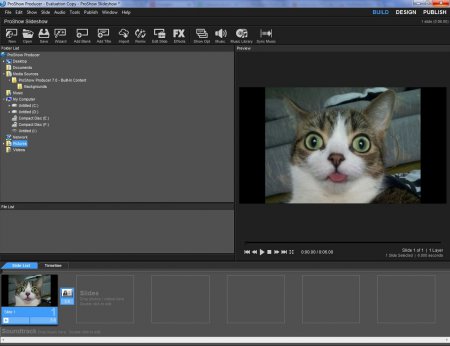
Особых навыков или знаний для работы в ProShow Producer иметь не нужно. Процесс создания слайд-шоу похож интуитивно понятный, так что вы уж точно разберетесь. Если сравнивать эту программу и Power Point, то на мой взгляд ProShow Producer немного удобнее и имеет больший функционал, нежели продукт от Microsoft.
Системные требования у программы не велики: всего около 100 Мб свободного места на жестком диске, 1 Гб оперативной памяти и 1 ГГц процессор. Бесплатная версия программы ограничена 15-ти дневным сроком, далее же вам необходимо будет зарегистрировать программу.
DVD Photo Slideshow Pro

По функциональным возможностям DVD Photo Slideshow Pro и ProShow Producer практически одинаковы. Единственное, что в ProShow Producer больше различных эффектов и переходов, что может сделать вашу презентацию более привлекательной.
Основной же особенностью DVD Photo Slideshow Pro является не просто создание слайд-шоу, а и запись её на диск сразу в программе. Но эта функция сейчас практически не используется, поэтому разработчики в новых версиях программы начали делать больший акцент на Интернет.
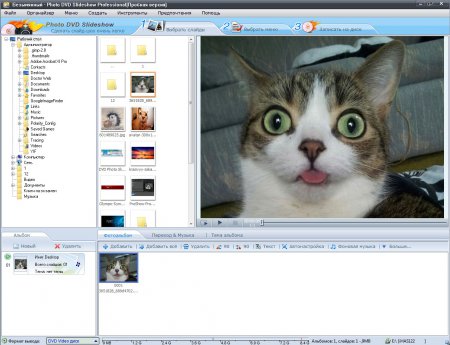
Пробный период у DVD Photo Slideshow Pro составляет 30 дней, что значительно лучше, нежели 15-ти дневный у ProShow Producer. Особых отличий по удобности создания слайд-шоу, в сравнении с Power Point я не заметил.
Единственное за что мне та понравилась программа DVD Photo Slideshow Pro, так это возможность сохранить готовое слайд-шоу в HD и Blu-Ray форматах. Особенно если вы работаете с качественными (с большим расширением) фотографиями.
Ashampoo Slideshow Studio HD

Эту программу стоит выделить за быстроту создания слайд-шоу. Всего за несколько секунд, «напихав» фотографий и наложив шаблоны, в конечном итого вы получите высококачественный продукт, который потом можно выложить на You Tube или сохранить в формате MPEG2, MPEG4 или Windows Media Video (это не весь список возможных форматов сохранения готовых слайд-шоу).
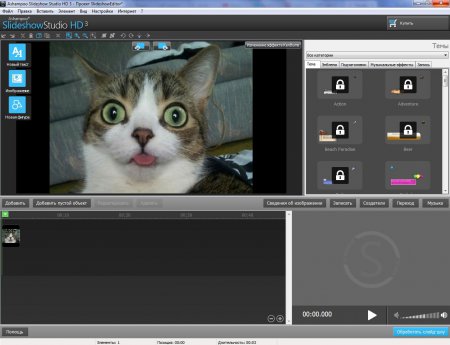
Но кроме быстроты создания отметить какие-либо другие плюсы программы не получается. Стандартный набор функциональных возможностей, аналогичный с двумя предыдущими программами.
Особо стоит также обратить внимание на то, что Ashampoo Slideshow Studio HD бесплатна всего на 10 дней. Хотя если вам нужно создать всего одно слайд-шоу, то этого вполне достаточно. Системные требования умеренные: 512 Мб опертивки, 80 Мб свободного места на жестком диске и процессор на 1,2 ГГц.
Если подытожить все вышеизложенное, то лучшей среди этих трех программ является ProShow Producer. Но все же, так конкретно выделить какую-то из них невозможно, поскольку они практически одинаковы по функциональным возможностям. Далее выбор уже за вами. Удачи вам в создании ваших слайд-шоу.
Также как и редакторы фотоколлажей, практически все программы создания слайд-шоу онлайн позволяют вам действительно создать видео презентацию бесплатно. Однако, результат создания непосредственно слайд-шоу вы получаете с какими-либо ограничениями. И с обязательной регистрацией.
Тем не менее, есть редакторы, которые стоит рассматривать.
Сервис http://www.kizoa.com/
Из всех редакторов этот наиболее профессиональный. Но и более сложный в освоении. Если разберетесь в принципах работы, то созданные в этом редакторе слайд-шоу можно вполне использовать для презентации, для бизнеса и т.д. Первое, с чем приходится столкнуться: англоязычный интерфейс и абсолютное отсутствие поддержки кириллицы. Сохранить напрямую на компьютер созданное слайд-шоу не выйдет, но с промежуточной версией Ю-Туба вполне. Большое количество доступных решений (дизайн, эффекты, музыка) с лихвой компенсируют неудобства.
На первом экране редактора, куда вы попадаете по прямой ссылке, нужно кликнуть по клавише «Try it now».
После загрузки вам станет доступен выбор между шаблонным оформлением и собственным. Если работаете в первый раз, то логичнее выбирать шаблонное решение.

На каком-то этапе вам будет предложено зарегистрироваться. Для продолжения работы вам придется выполнить данный шаг.
Выбирайте тему оформления из многих представленных. Можно перебирать ленты, просматривая видеоряд и прослушивая музыкальное сопровождение. На картинке ниже показано стрелками, где выбор темы и где кнопка перехода к следующему этапу.

На очередном слайде вы должны определиться с местом, откуда будете загружать фотографии для шоу. Это могут быть:
- ваш компьютер,
- фэйсбук,
- демофотки программы.
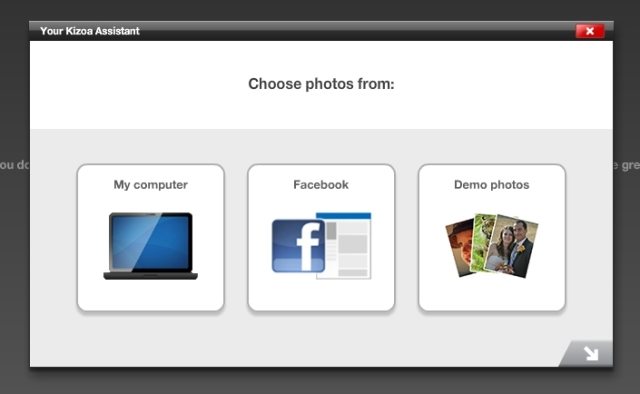
Следующие шаги заключаются в выборе-добавлении различных эффектов, музыки и прочих дизайнерских элементов слайд-шоу. Управлять ими, добавлять, можно переходя с вкладки на вкладку в верхней части рабочей области редактора. На картинке ниже данные вкладки выделены красными прямоугольниками. В каждой вкладке большой выбор шаблонных решений.
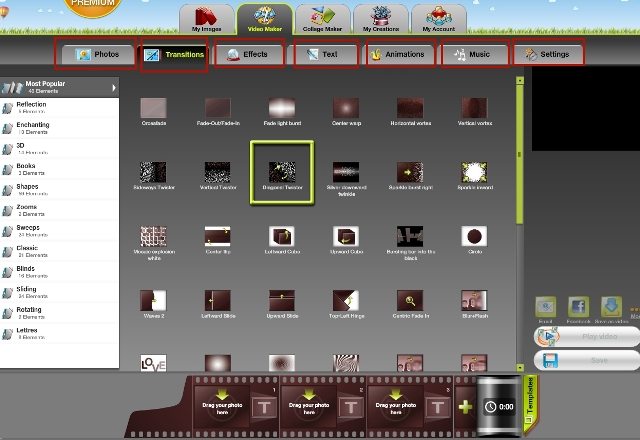
После многочисленных переборов и окончательно принятого решения по всем вкладкам остается только сохранить черновик слайд-шоу.
Но это только лишь начало. Теперь, после сохранения заготовки, вы можете отредактировать текст шаблонного дизайна и некоторые другие позиции.
На рабочем экране в нижней части будет располагаться ряд слайдов, кликнув по которым можно войти в режим редактирования каждого отдельно.

После всех исправлений нажмите на кнопку в нижнем правом углу, как показано стрелкой на картинке ниже.

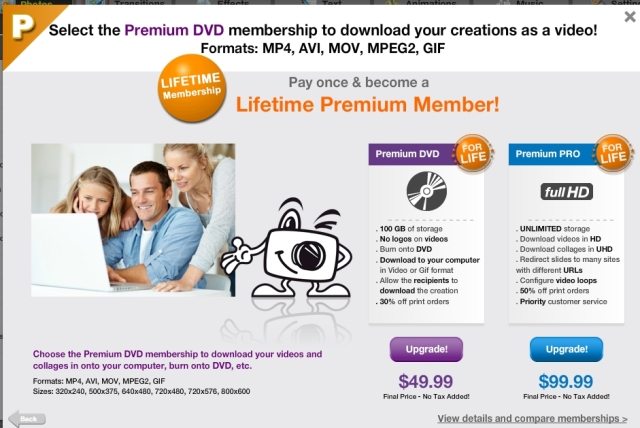
Воспользуйтесь сохранением на Ю-туб, тем более, что оттуда изъять видео себе на компьютер уже гораздо проще.
Пожалуй, на сегодняшний день это самый мощный онлайн редактор, позволяющий делать красивые слайд-шоу и сохранять их на свой канал или в социальные сети.
Сервис http://slide-life.ru/
Более простую программу по созданию слайд-шоу в режиме он-лайн предлагает сайт http://slide-life.ru/ .

Сразу надо сказать, что бесплатный сервис здесь очень ограничен. Вы сможете без оплаты сохранить и показать лишь четыре слайда с определенными ограничениями по разрешению экрана.
Первое, что нужно будет сделать: выбрать тему для оформления вашего шоу. Выбор не очень богатый, но все же есть.

При выборе темы вам будет доступен просмотр в отдельном окне.
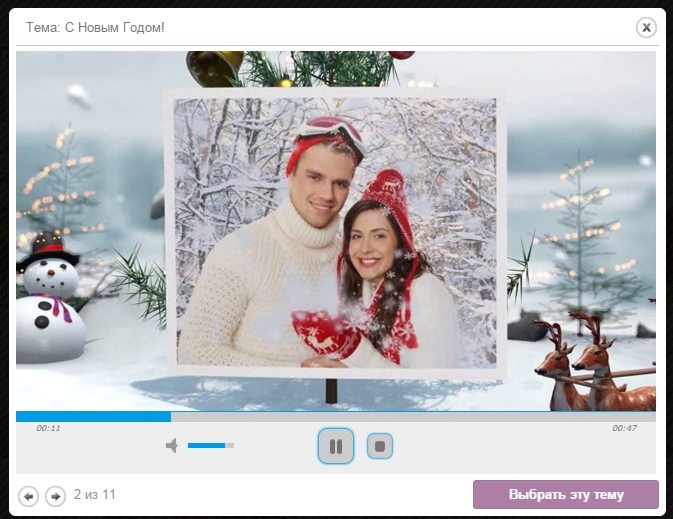
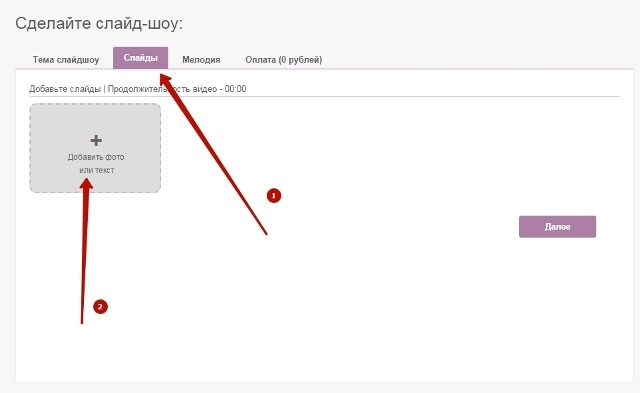
На вкладке (1) добавляете фотографии или текст.
![]()
И последняя вкладка, на которую вы перейдете для сохранения слайд-шоу, это предложение оплатить либо воспользоваться бесплатным сервисом.
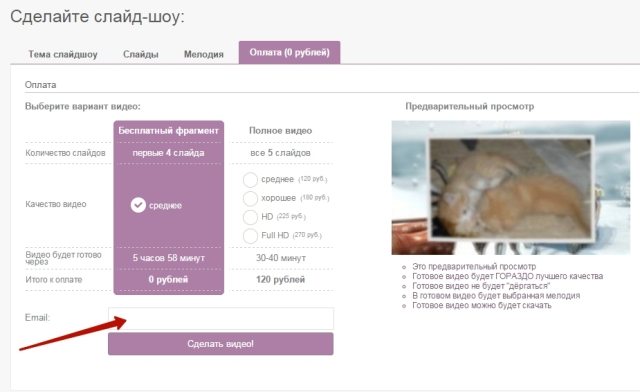
После ввода своего электронного адреса вы перейдете в окно, в котором вас поздравят с созданием и предложат вступить в группу Вконтакте. Это не обязательная процедура.
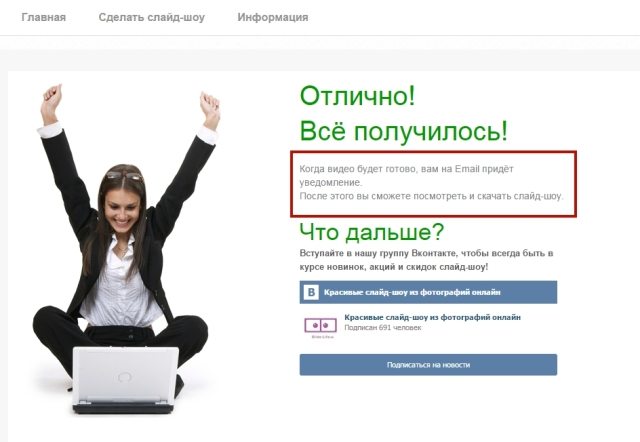
Согласно правилам, готовое слайд-шоу вам придется ожидать в течение не менее 4 часов, а то и больше.


Нужно учитывать, что бесплатное видео маркировано водяным знаком как раз в центральной части экрана, так что качественного слайд-шоу таким образом получить не удастся.
Сервис http://fastclip.ru/
Еще один приятный для работы он-лайн редктор слайдов.
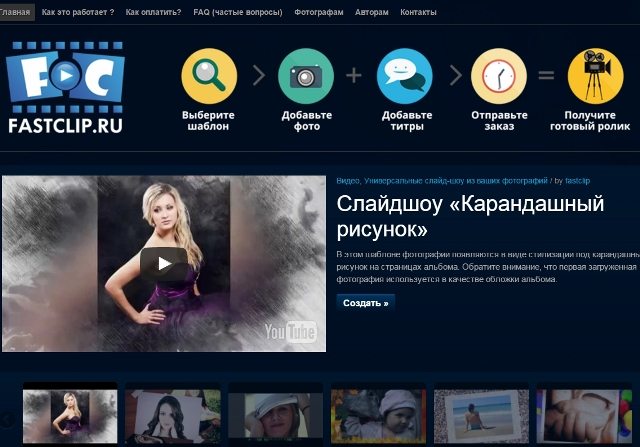
Первое действие, как всегда, выбор шаблона из нескольких предложенных. Листайте предложенные варианты оформления, кликая на стрелочку (1). После того, как определитесь с дизайном, нажмите на кнопку «Создать».
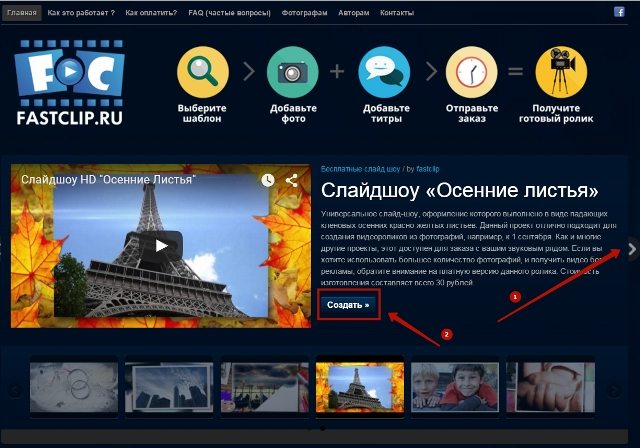
На следующем экране для загрузки фотографий вам придется немного проскроллить страничку. Кнопка выглядит следующим образом:

Появится кн6опка «Добавить фото», с помощью которой обычным стандартным способом выбора картинки со своего компьютера вы сможете добавить фотографии для загрузки в слайд-шоу. Удается загрузить лишь 7 изображений.

Следующий шаг можно пропустить, если вас устраивает музыкальный ряд видеоролика. Либо загрузить свою музыку.

И последний, четвертый, шаг «Создать видеоролик». От вас потребуют ввести адрес электронной почты, на которую и будет выслана ссылка на скачивание слайд-шоу.
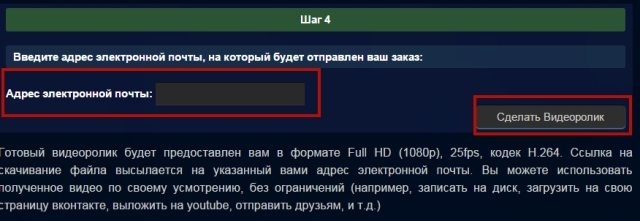
Готовый видеоролик будет отправлен вам в формате Full HD (1080p), 25fps, кодек H.264. Вы можете использовать полученное видео по своему усмотрению, без ограничений (например, записать на диск, загрузить на свою страницу вконтакте, выложить на youtub, отправить друзьям, и т.д.)
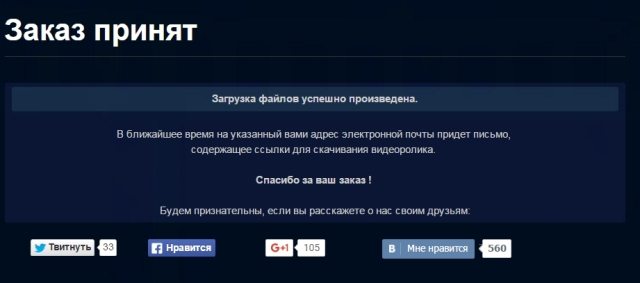
В настоящее время такой видеоролик доступен для изготовления совершенно бесплатно, онлайн. Срок изготовления зависит от загрузки сервера, и от количества платных заказов (они выполняются в первую очередь).
На электронный адрес прийдет письмо примерно такого содержания:
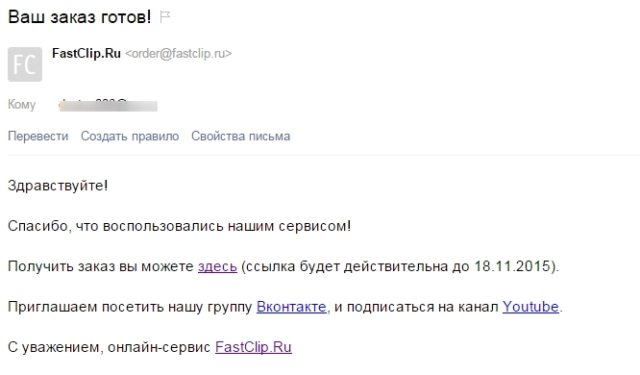
Некоторое время назад у меня возникла необходимость создать слайд-шоу из моих фотографий. При этом я хотел сделать из слайд-шоу видео и добавить к нему музыку.
Я пересмотрел довольно много программ, предназначенных для создания слайд-шоу, и остановил свой выбор на PhotoStage.
Эта программа умеет создавать прекрасные слайд-шоу из фотографий, с красивой анимацией, переходами и музыкой. У нее есть один минус — она на английском языке. Но, с моей точки зрения, ее интерфейс понятен и не составит труда в нем разобраться даже без знания английского.
Давайте посмотрим, как сделать слайд-шоу из ваших фото с помощью этой программы.
Во-первых, скачаем программу.
Сделать это можно с официального сайта — www.nchsoftware.com
Есть версии программы для Windows, для Mac OS и даже для Android и iPad.
Скачаем и установим программу. Процесс этот стандартный и очень простой, поэтому я не буду на нем заострять внимание.
После запуска программы мы увидим в строке заголовка, что программа не лицензирована и предназначена только для домашнего использования, что нас вполне устраивает.
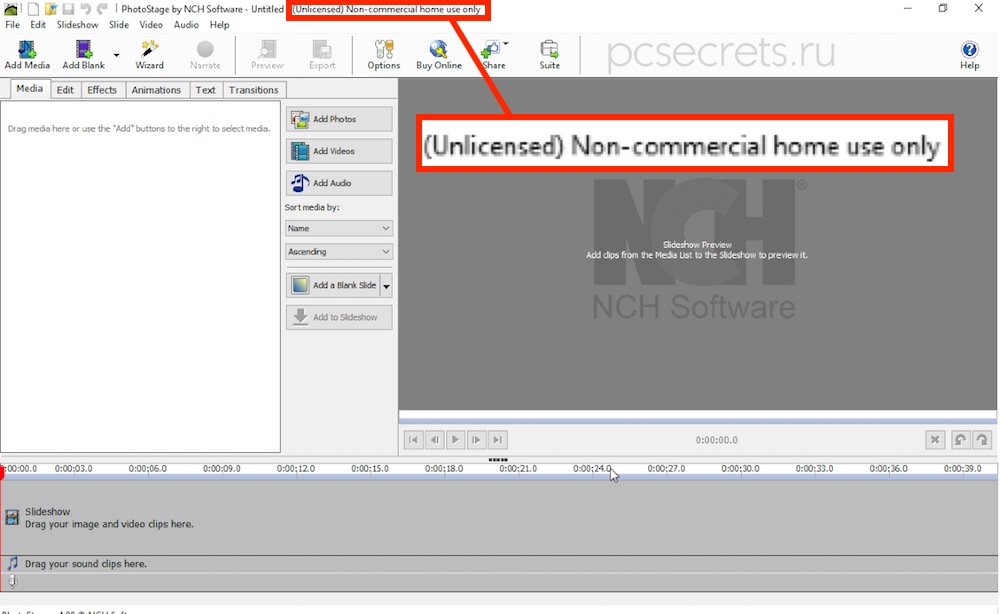
Лицензия стоит 35$, но покупать ее не обязательно. Программа полнофункциональна и мы можем приступать к созданию нашего слайд-шоу.
ВНИМАНИЕ! Условия использования программы изменились!
В бесплатном варианте можно создать ТОЛЬКО три слайд-шоу, затем при попытке экспорта будет появляться окно с предложением приобрести программу.
В начале нам нужно подготовить папку с фотографиями и музыкальный файл, например, с расширением mp3. Я их вынес для удобства на рабочий стол.
Итак, приступим…
Нажимаем на кнопку «Add Photos» для добавления фотографий в программу.

Находим папку с фотографиями и выбираем их. Фотографии будут загружены в программу и появятся на вкладке «Media».
Чтобы приступить к созданию слайд-шоу из фотографий, нужно их перенести в рабочую область программы. Для этого достаточно захватить одну или несколько фотографий мышью и перетянуть их.

Я буду перетягивать по одной фотографии в нужном мне порядке. Таким образом мы формируем кадры нашего будущего слайд-шоу.
Если в дальнейшем возникнет необходимость поменять очередность фотографий, то можно прямо в рабочей области переместить фото мышью.
Обратите внимание, что на вкладке «Media» фотографии, которые мы помещаем в рабочую область, помечаются зеленой галочкой. Это удобно, ведь если фотографий будет много, то можно по ошибке дважды добавить одно и тоже фото.
Ну и приступим к созданию слайд-шоу.
На первый взгляд в программе очень много настроек, но при пристальном рассмотрении оказывается, что действительно полезными будут всего несколько опций, хотя, возможно, вы задействуете больший функционал, нежели я.
Во-первых, мы можем дважды щелкнуть по любому из слайдов и откроется окно, в котором мы должны указать длительность демонстрации слайда.
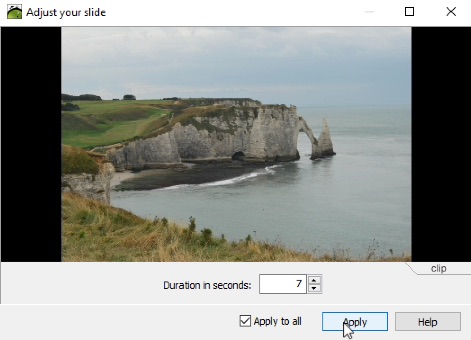
Если вы хотите все слайды демонстрировать одинаковое время, то достаточно его указать, а затем установить галочку «Apply to all» (применить ко всем). Я для всех слайдов установлю продолжительность в 7 секунд.
Теперь перейдем на вкладку «Edit» (Редактирование).

Сказать по правде, вообще не вижу в ней смысла. Мне кажется, что фотографии лучше подготовить заранее в специализированных редакторах и создавать слайд-шоу уже из обработанных фото. Но если все же возникнет необходимость что-то подредактировать, то на вкладе «Edit» есть несколько инструментов.
Здесь представлены стандартные для любого фоторедактора настройки — яркость, контрастность, гамма, подрезка и поворот изображения, экспозиция, температура и так далее.
При выборе любого из инструментов откроется его палитра с настройками. Не буду подробно на этом останавливаться. Здесь лишь нужно запомнить, что все настройки применяются только к выбранному слайду. То есть сначала выбираем фото в рабочей области, а затем уже выбираем инструмент и настраиваем его.
Перейдем на вкладку «Effects» (Эффекты). С моей точки зрения, также бесполезная вкладка. Все тоже самое, опять же, можно сделать в фоторедакторе. Но стоит знать, что некоторые эффекты можно добавить прямо здесь. Это может быть, например, виньетка или перевод изображения в черно-белое…

Ну и подходим к самому нужному — вкладка «Animations» (Анимация). Именно здесь мы будем настраивать красивое движение в слайде. Опять же скажу, что я из всех анимационных эффектов оценил лишь один — Zoom.

Давайте на его примере разберемся с анимацией, а затем вы сможете опробовать и другие эффекты. Возможно, вам понравится что-то еще.
 Итак, выбираю первый слайд, а затем на вкладке «Animations» щелкаю по эффекту Zoom. Откроются настройки эффекта.
Итак, выбираю первый слайд, а затем на вкладке «Animations» щелкаю по эффекту Zoom. Откроются настройки эффекта.
Суть настроек очень проста: у нас есть два положения слайда — начальное и конечное. Мы рамкой указываем область, которая будет показываться в начале воспроизведения слайда. Затем выбираем область, к которой во время воспроизведения будет перемещаться виртуальная камера.
Например, я хочу, чтобы на первом слайде у меня шло увеличение арки в море. Для этого я первый слайд оставлю без изменений, а во втором изменю размеры рамки.
И тут самое время рассказать еще об одной важной детали.
В конечном итоге мы хотим получить видео из нашего слайд-шоу. Есть некоторые стандарты в размерах видео. Речь идет о разрешении ролика и соотношении его сторон — ширины и высоты.
Сейчас в окне предварительного просмотра мы уже видим черные полосы слева и справа от фотографии.
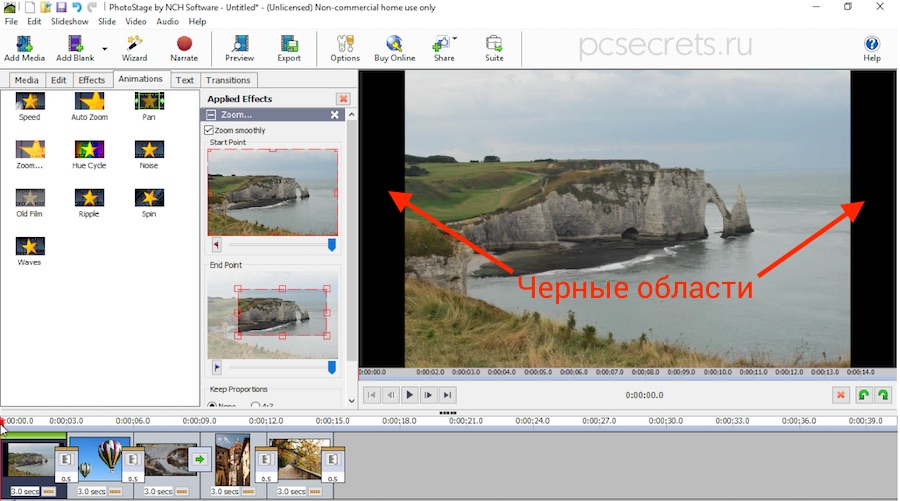
Дело в том, что фото сделано с пропорцией сторон 4:3, а ролик у нас будет в широком формате 16:9. Сейчас широкий формат стал определенным стандартом и большинство мониторов и экранов ноутбуков имеют такое соотношение сторон.

По этой причине логично, чтобы и наш ролик был к этому адаптирован и на экране мы не видели черные полосы по сторонам.
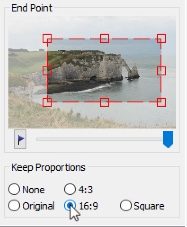 Сделать это можно автоматически. Чуть ниже в настройках есть блок «Keep Proportions».
Сделать это можно автоматически. Чуть ниже в настройках есть блок «Keep Proportions».
По умолчанию используются произвольные пропорции, но давайте изменим пропорцию на 16:9 и программа автоматически адаптирует фото, а точнее рамки, под эти пропорции. От нас лишь потребуется переместить рамки в нужное положение.
Можно посмотреть, что у нас получилось, воспользовавшись окном предварительного просмотра.
Теперь обратите внимание на область между слайдами. Это переход, который мы также можем настроить. По умолчанию уже используется один из эффектов, но мы можем перейти на последнюю вкладку «Transitions» (Переходы) и указать стиль перехода вручную.
Создаются слайд-шоу с использованием самых разных программ - как платных, так и бесплатных. Их можно приобрести в магазине либо скачать в сети. Кроме того, существуют специальные онлайн-сервисы. Большинство из них - англоязычные. Что же касается редакторов, то далее рассмотрим возможности некоторых из них, наиболее популярных.
Слайд-шоу в редакторе PowerPoint
Программа для слайд-шоу PowerPoint считается одним из лучших на сегодняшний день приложений такого рода. Интуитивно понятный интерфейс и масса возможностей, предоставляемых пользователю, делают ее необыкновенно популярной. Слайд-шоу с ее использованием создаются в несколько шагов.
Предварительно, конечно, необходимо выбрать подходящие фотографии и для удобства поместить их в отдельную папку. Далее открываем программу и переходим во вкладку «Вставка». Затем переходим в раздел «Фотоальбом» и выбираем опцию «Создать фотоальбом». В появившемся меню находим команду «Файл или диск». После этого выделяем у себя на компьютере нужные фото и нажимаем поочередно на «Вставить» и «Создать».
На следующем этапе жмем на «Вид» и выбираем опцию «Сортировщик слайдов». Здесь редактор предоставляет пользователю возможность менять кадры местами. Далее следует выбрать режим. Лучше всего нажать на «Обычный». После этого можно будет изменить название клипа. Чтобы сделать его эффектным, следует зайти во вкладку «Переходы». При желании можно установить как разные переходы между фото, так и один и тот же. В последнем случае следует нажать на «Применить ко всем».
Сохранение файла в PowerPoint
Итак, мы выяснили, как сделать слайд-шоу на компьютере в программе PowerPoint. Теперь посмотрим, как можно его сохранить. Для этого лучше всего выбрать тип файла Windows Media Video. В этом случае в последующем созданное слайд-шоу можно будет просматривать в любом медиапроигрывателе.
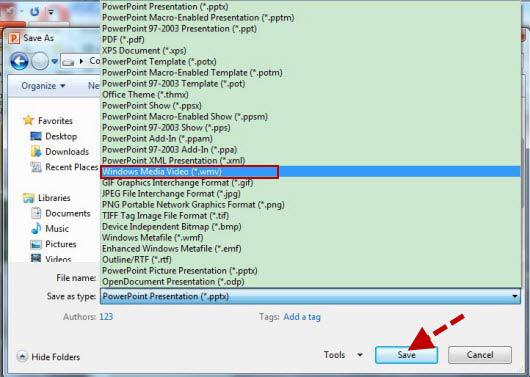
Программа PowerPoint предоставляет пользователю еще одну интересную возможность. При желании можно изменить оформление, размеры и стиль фотографий. Кроме того, разработчики встроили в редактор уже готовые шаблоны. Чтобы воспользоваться одним из них, необходимо пройти в главное меню, а далее «Создать» - «Готовые шаблоны». Выбранный шаблон можно откорректировать по своему усмотрению.
Слайд-шоу в программе PhotoShow
Редактор PhotoShow - еще одно достаточно популярное приложение, предназначенное для создания слайд-шоу из фотографий. Программа также предоставляет пользователю массу интересных возможностей. Перед началом создания клипа необходимо так же, как и в первом случае, подобрать подходящие фото. Кроме того, понадобится какой-нибудь музыкальный файл. Фотографии помещают в отдельную папку. При этом желательно расположить их в том порядке, в котором они далее будут показываться на экране, и пронумеровать.
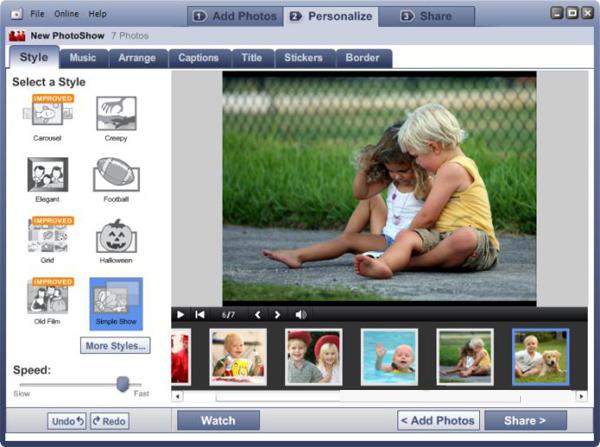
Теперь рассмотрим, как сделать слайд-шоу на компьютере с использованием редактора PhotoShow. Для начала следует дважды кликнуть по ярлыку-солнышку и выбрать пункт «Новый проект». Далее слева нужно найти папку с сохраненными фото и нажать на нее. После этого все изображения появятся справа. На следующем этапе следует перенести нужные фотографии на панель, расположенную внизу. Здесь изображение появляется после клика по нему вверху. Можно также нажать на значок папки под фотографиями. В этом случае все они будут перемещены на нижнюю панель одновременно.
Теперь можно перейти во вкладку «Переходы». При желании можно выбрать любой из них. После клика по какому-либо переходу он вмонтируется между первым и вторым фото. При этом появится кнопка «Применить ко всем».
После выбора переходов можно приступать к музыкальному оформлению будущего слайд-шоу. Для этого нужно нажать на расположенную внизу кнопку «Настройка проекта». Далее - «Музыка» - «Добавить музыкальный файл». В открывшемся окне выбираем подготовленную заранее композицию - «Открыть». После закачки файла следует нажать на кнопку «Синхронизировать».
Затем можно приступить к настройке экрана. Для этого необходимо опять нажать на кнопку «Настройка проекта». Здесь, помимо всего прочего, можно изменить интервалы показа самих фотографий, а также переходов между ними. Сохраняем готовое слайд-шоу и идем во вкладку «Экран». Здесь можно выбрать размер экрана. Лучше всего поставить такие пропорции, которые имеются у самих фотографий. Тогда изображения будут показываться без черных полос сверху и снизу. Так можно создать свадебное, детское слайд-шоу и т.д.
Видеослайд-шоу в программе PhotoShow
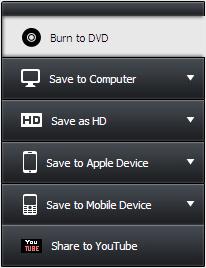 Для того чтобы сделать красивое видео, необходимо выставить пропорции изображений 16:9. Нажимаем на «Создать» - «Создать видеослайд-шоу», а затем выбираем высокое качество HD. Выставляем пропорции экрана 16:9 для видео и жмем на «Конвертировать». Сохраняем полученное видео в любую папку, предварительно дав проекту имя.
Для того чтобы сделать красивое видео, необходимо выставить пропорции изображений 16:9. Нажимаем на «Создать» - «Создать видеослайд-шоу», а затем выбираем высокое качество HD. Выставляем пропорции экрана 16:9 для видео и жмем на «Конвертировать». Сохраняем полученное видео в любую папку, предварительно дав проекту имя.
Другие программы
Рассмотренные выше приложения являются платными. Без покупки ключа пользоваться можно только триал-версиями. Для создания слайд-шоу существуют и другие подобные редакторы. Достаточно популярными являются, к примеру, Movie Maker, Smilebox, Foto2avi и т.д. Очень неплохой считается также бесплатная программа для слайд-шоу Bolide® Slideshow Creator. Принцип работы с ней очень похож на принцип работы с PhotoShow и PowerPoint. Предварительно выбираются нужные фото. Далее устанавливаются переходы между ними, а затем шоу синхронизируется с музыкальным файлом. При желании практически в каждом редакторе к фотографиям можно подобрать сопровождающий текст.
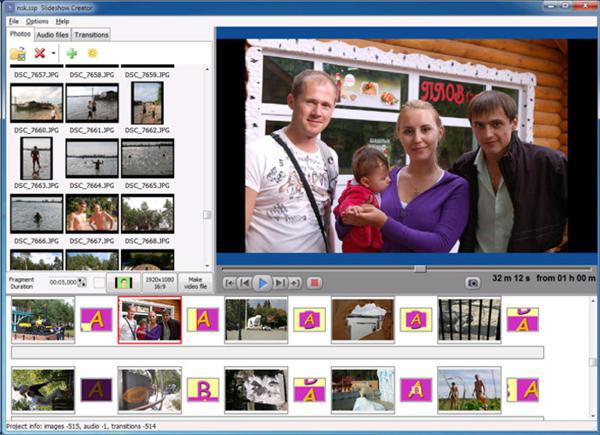
Слайд-шоу онлайн
Большинство онлайн-сервисов предоставляет своим посетителям возможность создания слад-шоу совершенно бесплатно. На некоторых из них нужно предварительно пройти регистрацию. Некоторые сервисы платны. В этом случае перед созданием клипа необходимо будет внести определенную, обычно не слишком большую, сумму.
Таким образом, вопрос о том, как сделать слайд-шоу на компьютере, никакой особенной сложностью не отличается. Достаточно скачать одну из имеющихся на сегодняшний день программ, предназначенных для этой цели, и потратить несколько минут на ее изучение.
 Портал о персональных компьютерах
Портал о персональных компьютерах